计算机lenovo价格
lenovo价格 时间:2021-04-02 阅读:()
LenovoAir14IWLAir15IWLк注释在使用本产品之前,请先阅读《联想安全及通用信息指南》.
您可以从Lenovo服务网站:https://support.
lenovo.
com获取最新的SafetyandWarrantyGuide、SetupGuide和RegulatoryNotice.
最新的电子合规信息和环境声明可从联想合规信息网站获得.
-查看合规信息,请访问:https://www.
lenovo.
com/compliance.
-下载环境信息,请访问:https://www.
lenovo.
com/ecodeclaration.
本说明书中的某些说明假设您使用的是Windows10.
如果您使用的是其它Windows操作系统,某些操作可能会稍有不同.
如果您使用的是其它操作系统,则某些操作可能不适合您.
说明书描述的是多数机型具备的通用功能.
您的计算机可能没有其中某些功能,或者说明书中没有介绍您的计算机上的某些功能.
Microsoft会定期通过Windows升级,更改Windows操作系统.
所以本说明书中的某些信息可能不是最新信息.
如需最新信息,请查找Microsoft相关信息.
本说明书中的插图可能与实际产品不同,请以实物为准.
第一版(2018年8月)版权所有联想2018i目录第1章认识您的计算机1正视图.
1左视图.
3右视图.
4底视图.
5状态指示灯.
6第2章开始使用您的计算机8关于Microsoft的Windows信息8Windows10桌面组件9使计算机进入睡眠状态或关机.
11连接无线网络.
12使用记忆卡(未提供)13使用键盘.
14设置BIOS.
16第3章恢复或还原Windows系统17从系统还原点还原.
18重置计算机.
19使用恢复驱动器还原或恢复Windows20第4章故障排除21显示问题.
21睡眠问题.
22电池组问题.
23声音问题.
23其他问题.
23附录A产品特殊声明24"能源之星"型号信息.
24商标261第1章认识您的计算机正视图图1.
正视图-Lenovo小新Air14IWL/15IWL注意:显示屏打开切勿超过180度角.
合上显示屏时,请注意不要在显示屏和键盘之间遗留下钢笔或任何其他物件,否则可能会损坏显示屏.
注释:虚线区域表示外部不可见的部件.
第1章认识您的计算机2a内置摄像头使用摄像头进行视频交流.
b计算机显示屏带LED背光的液晶显示屏可以将图形清晰明亮地显示出来.
c无线天线通过内置无线适配器连接无线网络,可以发送和接收无线信号.
d通风口散发内部热量.
e电源键按此键打开计算机.
Widows在运行时,按此键可使计算机进入睡眠模式.
f指纹读取器登记指纹可作为密码以保证计算机的安全.
g触控板触控板:屏幕上的光标会以指尖在触控板上划过的方向运动.
触控板区域:触控板区域的功能与鼠标的左/右键相同.
注释:您可以通过按F6启用/禁用触控板.
第1章认识您的计算机3左视图图2.
左视图-Lenovo小新Air14IWL/15IWLa交流电源插孔连接自带的交流电源适配器.
bHDMI输出端口HDMI-输出端口可连接您的计算机与外接显示设备.
注释:需要兼容的传输线,且传输线需单独售卖.
cUSB(Type-A)端口此USB端口支持USB3.
1Gen1标准,支持AOU功能.
注释:计算机支持关机充电功能,您可以通过BIOS设置开启此功能.
详细信息,请参阅第16页的"开启关机充电功能".
dUSB(Type-C)端口USB(Type-C)端口仅支持USB3.
1Gen1,不支持DisplayPort标准.
注释:该端口不能作为计算机充电端口.
e组合音频插孔连接头戴式耳机(带话筒).
注释:组合音频插孔不支持传统麦克风.
因行业标准不同,连接第三方耳机或耳麦时,录音功能可能无法实现.
第1章认识您的计算机4右视图图3右视图-Lenovo小新Air14IWL/15IWLaNovo按钮计算机处于关机状态时,按此按钮打开系统恢复或BIOS设置程序,或者进入启动菜单.
b记忆卡插槽将记忆卡(未提供)插入此处.
注释:详细信息,请参阅第13页的"使用记忆卡(未提供)".
cUSB(Type-A)端口此USB端口支持USB3.
1Gen1标准.
第1章认识您的计算机5底视图图4.
底视图-Lenovo小新Air14IWL/15IWLa通风口散发内部热量.
注释:确保所有通风口都通畅,否则计算机会因过热而导致故障.
b扬声器输出音频.
第1章认识您的计算机6状态指示灯此部分帮您定位和识别计算机上各种状态指示灯.
图5.
指示灯-Lenovo小新Air14IWL/15IWLa摄像头指示灯摄像头指示灯亮的时候,说明摄像头正在使用.
1423第1章认识您的计算机7b电池/充电状态指示灯交流电源指示灯状态意义未连接关闭电池未充电.
连接长亮琥珀色电池在充电,电量在1%-80%之间.
长亮白色电池在充电,电量在80%-100%之间.
c电源状态指示灯指示灯状态意义关计算机处于关机状态.
长亮白色计算机处于开机状态,电量在20%-100%之间.
长亮琥珀色计算机处于开机状态,电量在1%-20%之间.
慢速闪烁琥珀色计算机处于睡眠模式.
当电池电量到20%时,闪烁颜色将变为白色.
d大写锁定指示灯大写锁定指示灯亮时,您可以直接输入大写字母.
8第2章开始使用您的计算机关于Microsoft的Windows信息Microsoft提供了全面的Windows信息.
预安装的使用技巧应用程序里提供了Windows新的特点和使用技巧.
在Windows桌面上的搜索框里输入"使用技巧",选择匹配结果,启动使用技巧.
预安装的获取帮助应用程序中提供了Windows支持和帮助信息.
在Windows桌面上的搜索框里输入"获取帮助",选择匹配结果,启动获取帮助.
在使用获取帮助应用程序时,务必要连接网络.
Microsoft服务网站https://support.
microsoft.
com/里提供了全面的Windows帮助信息.
第2章开始使用您的计算机9Windows10桌面组件图6.
Windows10桌面设置按钮您可以通过设置按钮进行基本的设置.
您也可以在设置搜索框里搜索更多的设置.
电池状态图标您可以将光标移到此图标,查看电池的状态.
电池状态图标显示电池的剩余电量,以及电池在必须插入交流电源适配器前的剩余使用时间.
a设置按钮b电源按钮c开始按钮d搜索框e任务视图按钮f电池状态图标g无线网状态图标h操作中心第2章开始使用您的计算机10无线网状态图标该图标显示了计算机的无线连接状态.
您的计算机没有连接任何无线网络.
您的计算机连接了无线网络.
开启了飞行模式.
操作中心您可以通过操作中心,获取Windows和应用程序中的重要通知信息.
您也可以快速更改常见设置.
第2章开始使用您的计算机11使计算机进入睡眠状态或关机当您结束使用计算机时,可以使计算机进入睡眠状态或关机.
使计算机进入睡眠状态当计算机处于睡眠状态时,您可以跳过启动程序,快速唤醒计算机.
若要使计算机进入睡眠状态,请执行以下任一操作:合上显示屏.
按电源键.
将光标移到左下角,选择开始按钮.
选择电源→睡眠.
若要唤醒计算机,请执行以下任一操作:按键盘上的任意键.
按电源键.
关闭计算机如果您在较长时间内不使用计算机,请关闭计算机.
若要关闭计算机,请执行以下任一操作:将光标移到左下角,选择开始按钮.
选择电源→关机.
右击左下角的开始按钮,选择关机或注销→关机.
注释:移动计算机之前,请先使其进入睡眠模式.
硬盘正在读写时移动计算机可能会损坏硬盘及造成数据丢失.
第2章开始使用您的计算机12连接无线网络无线连接可以通过无线电传输数据,而非通过传输线传输数据.
连接Wi-Fi网络您的计算机配有内置Wi-Fi网卡,可以帮您设置无线网络,监控连接情况.
1在通知区域单击无线网图标.
2选择您想要连接的无线网名称,单击连接.
3按提示输入安全密钥,然后单击下一步.
打开/关闭飞行模式按下键盘上的F7.
单击开始→设置→网络和Internet→飞行模式.
切换打开或关闭飞行模式.
在操作中心,点击飞行模式按钮,打开或关闭飞行模式.
注释:如果没有显示无线网状态图标,计算机可能开启了飞行模式.
第2章开始使用您的计算机13使用记忆卡(未提供)本计算机支持下列类型的记忆卡:SecureDigital(SD)卡SecureDigitalHighCapacity(SDHC)卡SDeXtendedCapacity(SDXC)卡MultiMediaCard(MMC)插入记忆卡插入记忆卡,直到记忆卡接触到插槽的底端.
取出记忆卡从记忆卡插槽中轻轻拉出记忆卡.
注释:每次仅在插槽中插入一张记忆卡.
本读卡器不支持SDIO设备(如SDIO蓝牙通讯卡等).
注释:在取出记忆卡之前,请用Windows安全删除硬件并弹出媒体工具停用记忆卡,以避免数据损坏.
第2章开始使用您的计算机14使用键盘热键键盘上有些键带有丝印.
这些是热键,可以单独使用,快速更改某些设置.
图7.
热键-Lenovo小新Air14IWL/15IWL注释:有些热键和功能键(F1到F12)共用.
如果BIOS设置程序中将热键模式设置为禁用,您需要同时按Fn键和相应的热键进行一些设置.
详细信息,请参阅第16页的"设置热键模式".
热键功能设为静音/取消静音.
/降低/调高音量.
启用/禁用内置麦克风.
刷新页面.
启用/禁用触控板.
启用/禁用飞行模式.
启用/禁用内置摄像头.
锁定/解锁显示屏.
切换显示设备.
/降低/提高显示屏亮度.
Fn+Space:启用键盘背光灯.
注释:若60秒左右无操作,键盘背光灯将自动熄灭,您可以通过按任意按键唤醒.
第2章开始使用您的计算机15隐藏键键盘上的一些数字键和字符键可与Fn键结合使用来启用某些设置.
这些键被称为隐藏键.
图8.
隐藏键-Lenovo小新Air14IWL/15IWLFn+B:激活中断功能.
Fn+P:激活暂停功能.
Fn+C:启用/禁用滚动锁定.
Fn+S:激活系统请求.
Fn+S+V:设定电池运输模式.
Fn+Q:切换性能模式和安静模式.
Q第2章开始使用您的计算机16设置BIOS设置热键模式在BIOS设置程序中设置HotkeyMode(热键模式)决定了热键是否优先于功能键使用.
1关闭计算机.
2按Novo按钮,并选择BIOSSetup(BIOS设置).
3在BIOS设置程序中,打开Configuration(配置)菜单,然后将HotKeyMode(热键模式)的设置从Enabled(启用)改变为Disabled(停用).
4打开Exit(退出)菜单,并选择ExitSavingChanges(退出并保存改变).
开启关机充电功能计算机休眠和关机状态下,USB充电功能默认关闭,在BIOS设置程序中可以开启此功能.
1重启计算机.
2按F2,并选择BIOSSetup(BIOS设置).
3在BIOS设置程序中,打开Configuration(配置)菜单,然后将ChargeInbatteryMode(电池模式下充电)的设置改为Enabled(启用).
4按F10保存并退出.
17第3章恢复或还原Windows系统本章提供了关于Windows10恢复选项的信息.
遇到以下情况,您可能需要恢复或还原Windows:您的计算机不能正常工作.
安装应用程序、驱动器或升级后计算机无法正常工作.
Windows10为您提供了恢复或还原Windows的几个选项.
如果您对计算机存在疑问,下列表格可帮助您决定哪个选项能够解决您的问题.
问题可用选项安装应用程序、驱动器或升级后计算机无法正常工作.
从一个系统还原点还原.
计算机无法正常工作且无法找到原因.
重置计算机.
Windows无法正常运行.
使用恢复驱动器恢复或还原计算机.
回收或捐赠您的计算机.
重置计算机.
第3章恢复或还原Windows系统18从系统还原点还原1在Windows桌面的搜索框中搜索"恢复"并选择.
2选择开始系统还原→下一步.
3选择一个还原点,然后选择下一步→完成.
Windows系统还原系统还原是Windows的一种恢复工具.
它能检测到Windows系统文件的更改并保存系统状态作为一个还原点.
如果您的计算机在安装应用程序、驱动器或升级后无法正常工作,您可以将系统还原到之前的还原点.
系统还原在下列三种情况下创建还原点:检测到Windows系统文件的更改会自动创建每隔一段时间(由用户设置)用户可在任何时间自行创建手动创建系统还原点您可以在任何时间用Windows系统还原来创建系统还原点.
1在Windows桌面的搜索框中搜索创建还原点并选择.
2选择系统保护选项并选择创建.
注释:您可以选择扫描受影响的程序来检查哪个程序或驱动器安装影响了选定的还原点.
注释:将系统还原到之前的还原点不影响您的个人数据.
第3章恢复或还原Windows系统19重置计算机如果您不能确定计算机无法正常工作的原因,可重置计算机.
1重置计算机:关闭计算机,按Novo按钮打开Novo菜单;选择SystemRecovery(系统恢复)→Troubleshoot(故障排除)→ResetthisPC(重置此电脑).
在Windows中,选择设置→更新和安全→恢复;在重置此电脑下选择开始.
2选择一个选项.
如果您想要保留您的个人文件,请选择保留我的文件.
否则,选择删除所有内容.
注释:如果您计划捐赠,回收或卖掉您的计算机,可使用这个选项来选择完全清理驱动器.
清理过程可能会花费1到2小时,但可让其他人很难恢复您已删除的文件.
第3章恢复或还原Windows系统20使用恢复驱动器还原或恢复Windows如果Windows无法正常运行,您可以使用恢复驱动器(需提前创建)来还原或恢复Windows.
1将恢复驱动器连接到您的计算机上;重启计算机并将计算机设置成从恢复驱动器开始运行.
2在Chooseanoption(选择一个选项)的界面上,选择Troubleshoot(故障排除).
3选择一个恢复选项.
选择AdvancedOptions(高级选项)→SystemRestore(系统还原)来将您的计算机从一个系统还原点还原.
选择Recoverfromadrive(从驱动器恢复).
注意:使用恢复驱动器还原系统后,计算机中所有个人文件都将被删除.
创建一个恢复驱动器使用USB驱动器(未提供)创建一个恢复驱动器.
当Windows不能正常运行时,您可以用恢复驱动器来修复计算机的问题.
1在Windows10桌面的搜索框中,搜索"创建一个恢复驱动器"并选择.
2确保已选择将系统文件备份到恢复驱动器,然后选择下一步.
3选择将USB驱动器连接到您的计算机上,然后选择下一步→创建.
注意:如果有个人文件在USB驱动器上,请在使用USB驱动器创建恢复驱动器之前,备份所有个人文件.
重要:当恢复驱动器创建完成时,您可能会看到从您的电脑中删除恢复分区选项.
如果您想要释放驱动器空间,选中此选项并选择删除.
否则,请选择完成.
注释:如果您创建恢复驱动器时没有选择将系统文件备份到恢复驱动器选项,Recoverfromadrive(从驱动器恢复)将不可用.
注释:搜索框在桌面左下角,开始按钮旁边的位置.
21第4章故障排除显示问题开启计算机时,屏幕上没有显示任何内容.
请确保:交流电源适配器已连接至计算机,且另一端已插入能够正常工作的电源插座.
计算机电源已开启.
(再次按电源键加以确认.
)屏幕亮度已调整为合适的等级.
如果这几项都已正确设置,而计算机依然黑屏,请将您的计算机送至维修网点.
开启计算机时,屏幕黑屏,只显示白色光标.
关闭计算机并再次开机.
如果问题仍然存在,请使用Windows还原系统,将备份文件还原至Windows环境,或将硬盘的所有内容还原为出厂时的原始内容.
如果计算机屏幕上仍然只显示白色光标,请将您的计算机送至维修网点.
计算机正在运行时出现黑屏.
您的屏幕保护程序或电源管理已启用.
请执行以下任一操作将电脑从睡眠模式恢复唤醒:按键盘上的任意键.
按电源键.
屏幕黑屏.
请执行下列操作:如果正在使用交流电源适配器,或正在使用电池组,且电池状态指示灯表示电池电量尚未耗尽,请按F12提高显示屏亮度.
如果电源指示灯正在闪烁,请按电源键将计算机从睡眠模式唤醒.
如果问题仍然存在,请采用下一个问题的解决方案:"屏幕内容无法阅读或失真".
第4章故障排除22屏幕内容无法阅读或失真.
请确保:屏幕分辨率和颜色质量设置正确.
监视器类型正确.
屏幕上出现不正确的字符.
操作系统或程序安装是否正确如果安装和配置没有问题,请将您的计算机送至维修网点.
睡眠问题-显示电池电量严重不足的错误消息之后,计算机立即关闭.
电池电量不足.
将交流电源适配器连接至计算机.
计算机在"开机自检"(POST)后立即进入睡眠模式.
请确保:电池已充满电.
运行温度在可接受的范围之内.
请参见《联想安全及通用信息指南》的"第2章使用和保养信息".
计算机无法从睡眠模式唤醒,并且计算机不工作.
如果计算机处于睡眠模式,请将交流电源适配器连接至计算机,然后按电源键.
如果系统仍无法从睡眠模式返回,无响应或无法关闭计算机;请重置计算机.
此情况下尚未保存的数据可能会丢失.
若要重置计算机,请长按电源键8秒钟或更长时间.
如果计算机仍然没有重置,请拔下交流电源适配器.
注释:如果电池已充满电且温度在可接受的范围之内,请将您的计算机送至维修网点.
第4章故障排除23电池组问题电池状态图标不能正确显示电池状态.
您的计算机在电池状态图标显示电量耗尽之前已关机,或您的计算机在电池状态图标显示电量耗尽之后仍能继续运行.
对电池再次充电.
声音问题即使调高音量,仍然无法从扬声器听到任何声音.
请确保:静音功能关闭.
没有使用组合音频插孔.
选择了扬声器作为播放设备.
其他问题计算机没有响应.
若要关闭计算机,请长按电源键8秒钟或更长时间.
如果计算机仍然没有响应,请拔下交流电源适配器.
计算机在通信操作过程中进入睡眠模式时可能会被锁定.
联网工作时,请禁用睡眠计时器.
-若要禁用睡眠计时器,请点击开始→设置→系统→电源和睡眠;在睡眠下拉菜单中选择→从不.
外接设备不工作.
请勿在开机状态下连接或断开非USB端口外接设备的电缆,否则可能会损坏计算机.
使用USB光盘驱动器等大功耗外接设备时,请使用外接设备电源适配器,否则设备可能无法被识别或者系统关闭.
24附录A产品特殊声明"能源之星"型号信息能源之星(ENERGYSTAR)是"美国环境保护局"和"美国能源部"共同研发的计划,该计划通过省电产品和行动,达到节省成本与保护环境的目的.
Lenovo很荣幸能提供客户符合"能源之星"标准的产品.
如果以下联想计算机机型贴有"能源之星"标签,则表明其设计经测试符合"能源之星"计划的计算机要求.
Lenovo小新Air14IWL,81KKLenovo小新Air15IWL,81KM通过使用符合"能源之星"标准的产品以及利用计算机的电源管理功能,可以降低耗电量.
降低耗电量有助于节约经费、净化环境,以及降低温室气体的排放量.
如需"能源之星"的相关信息,请访问以下网站:https://www.
energystar.
gov.
联想鼓励您将节约能源视为日常生活中的一部分.
为了达到这个目标,联想预设以下电源管理功能,如果计算机在特定时间内未运行,这些预设值会自动生效.
附录A产品特殊声明25若要将计算机从"睡眠"模式中唤醒,请按键盘上的任意键.
表1"能源之星"电源管理功能,按照操作系统划分Windows10电源计划:平衡(接通电源)关闭显示器:10分钟后使计算机进入睡眠模式:30分钟后高级电源设定:-关闭硬盘:20分钟后26商标LENOVO和LENOVO标志是联想的商标.
Microsoft、Windows和Cortana是Microsoft集团公司的商标.
USBType-C和USB-C是USB开发者论坛的商标.
其它商标的所有权归其各自公司所有.
2018Lenovo.
zh-CNRev.
AA00
您可以从Lenovo服务网站:https://support.
lenovo.
com获取最新的SafetyandWarrantyGuide、SetupGuide和RegulatoryNotice.
最新的电子合规信息和环境声明可从联想合规信息网站获得.
-查看合规信息,请访问:https://www.
lenovo.
com/compliance.
-下载环境信息,请访问:https://www.
lenovo.
com/ecodeclaration.
本说明书中的某些说明假设您使用的是Windows10.
如果您使用的是其它Windows操作系统,某些操作可能会稍有不同.
如果您使用的是其它操作系统,则某些操作可能不适合您.
说明书描述的是多数机型具备的通用功能.
您的计算机可能没有其中某些功能,或者说明书中没有介绍您的计算机上的某些功能.
Microsoft会定期通过Windows升级,更改Windows操作系统.
所以本说明书中的某些信息可能不是最新信息.
如需最新信息,请查找Microsoft相关信息.
本说明书中的插图可能与实际产品不同,请以实物为准.
第一版(2018年8月)版权所有联想2018i目录第1章认识您的计算机1正视图.
1左视图.
3右视图.
4底视图.
5状态指示灯.
6第2章开始使用您的计算机8关于Microsoft的Windows信息8Windows10桌面组件9使计算机进入睡眠状态或关机.
11连接无线网络.
12使用记忆卡(未提供)13使用键盘.
14设置BIOS.
16第3章恢复或还原Windows系统17从系统还原点还原.
18重置计算机.
19使用恢复驱动器还原或恢复Windows20第4章故障排除21显示问题.
21睡眠问题.
22电池组问题.
23声音问题.
23其他问题.
23附录A产品特殊声明24"能源之星"型号信息.
24商标261第1章认识您的计算机正视图图1.
正视图-Lenovo小新Air14IWL/15IWL注意:显示屏打开切勿超过180度角.
合上显示屏时,请注意不要在显示屏和键盘之间遗留下钢笔或任何其他物件,否则可能会损坏显示屏.
注释:虚线区域表示外部不可见的部件.
第1章认识您的计算机2a内置摄像头使用摄像头进行视频交流.
b计算机显示屏带LED背光的液晶显示屏可以将图形清晰明亮地显示出来.
c无线天线通过内置无线适配器连接无线网络,可以发送和接收无线信号.
d通风口散发内部热量.
e电源键按此键打开计算机.
Widows在运行时,按此键可使计算机进入睡眠模式.
f指纹读取器登记指纹可作为密码以保证计算机的安全.
g触控板触控板:屏幕上的光标会以指尖在触控板上划过的方向运动.
触控板区域:触控板区域的功能与鼠标的左/右键相同.
注释:您可以通过按F6启用/禁用触控板.
第1章认识您的计算机3左视图图2.
左视图-Lenovo小新Air14IWL/15IWLa交流电源插孔连接自带的交流电源适配器.
bHDMI输出端口HDMI-输出端口可连接您的计算机与外接显示设备.
注释:需要兼容的传输线,且传输线需单独售卖.
cUSB(Type-A)端口此USB端口支持USB3.
1Gen1标准,支持AOU功能.
注释:计算机支持关机充电功能,您可以通过BIOS设置开启此功能.
详细信息,请参阅第16页的"开启关机充电功能".
dUSB(Type-C)端口USB(Type-C)端口仅支持USB3.
1Gen1,不支持DisplayPort标准.
注释:该端口不能作为计算机充电端口.
e组合音频插孔连接头戴式耳机(带话筒).
注释:组合音频插孔不支持传统麦克风.
因行业标准不同,连接第三方耳机或耳麦时,录音功能可能无法实现.
第1章认识您的计算机4右视图图3右视图-Lenovo小新Air14IWL/15IWLaNovo按钮计算机处于关机状态时,按此按钮打开系统恢复或BIOS设置程序,或者进入启动菜单.
b记忆卡插槽将记忆卡(未提供)插入此处.
注释:详细信息,请参阅第13页的"使用记忆卡(未提供)".
cUSB(Type-A)端口此USB端口支持USB3.
1Gen1标准.
第1章认识您的计算机5底视图图4.
底视图-Lenovo小新Air14IWL/15IWLa通风口散发内部热量.
注释:确保所有通风口都通畅,否则计算机会因过热而导致故障.
b扬声器输出音频.
第1章认识您的计算机6状态指示灯此部分帮您定位和识别计算机上各种状态指示灯.
图5.
指示灯-Lenovo小新Air14IWL/15IWLa摄像头指示灯摄像头指示灯亮的时候,说明摄像头正在使用.
1423第1章认识您的计算机7b电池/充电状态指示灯交流电源指示灯状态意义未连接关闭电池未充电.
连接长亮琥珀色电池在充电,电量在1%-80%之间.
长亮白色电池在充电,电量在80%-100%之间.
c电源状态指示灯指示灯状态意义关计算机处于关机状态.
长亮白色计算机处于开机状态,电量在20%-100%之间.
长亮琥珀色计算机处于开机状态,电量在1%-20%之间.
慢速闪烁琥珀色计算机处于睡眠模式.
当电池电量到20%时,闪烁颜色将变为白色.
d大写锁定指示灯大写锁定指示灯亮时,您可以直接输入大写字母.
8第2章开始使用您的计算机关于Microsoft的Windows信息Microsoft提供了全面的Windows信息.
预安装的使用技巧应用程序里提供了Windows新的特点和使用技巧.
在Windows桌面上的搜索框里输入"使用技巧",选择匹配结果,启动使用技巧.
预安装的获取帮助应用程序中提供了Windows支持和帮助信息.
在Windows桌面上的搜索框里输入"获取帮助",选择匹配结果,启动获取帮助.
在使用获取帮助应用程序时,务必要连接网络.
Microsoft服务网站https://support.
microsoft.
com/里提供了全面的Windows帮助信息.
第2章开始使用您的计算机9Windows10桌面组件图6.
Windows10桌面设置按钮您可以通过设置按钮进行基本的设置.
您也可以在设置搜索框里搜索更多的设置.
电池状态图标您可以将光标移到此图标,查看电池的状态.
电池状态图标显示电池的剩余电量,以及电池在必须插入交流电源适配器前的剩余使用时间.
a设置按钮b电源按钮c开始按钮d搜索框e任务视图按钮f电池状态图标g无线网状态图标h操作中心第2章开始使用您的计算机10无线网状态图标该图标显示了计算机的无线连接状态.
您的计算机没有连接任何无线网络.
您的计算机连接了无线网络.
开启了飞行模式.
操作中心您可以通过操作中心,获取Windows和应用程序中的重要通知信息.
您也可以快速更改常见设置.
第2章开始使用您的计算机11使计算机进入睡眠状态或关机当您结束使用计算机时,可以使计算机进入睡眠状态或关机.
使计算机进入睡眠状态当计算机处于睡眠状态时,您可以跳过启动程序,快速唤醒计算机.
若要使计算机进入睡眠状态,请执行以下任一操作:合上显示屏.
按电源键.
将光标移到左下角,选择开始按钮.
选择电源→睡眠.
若要唤醒计算机,请执行以下任一操作:按键盘上的任意键.
按电源键.
关闭计算机如果您在较长时间内不使用计算机,请关闭计算机.
若要关闭计算机,请执行以下任一操作:将光标移到左下角,选择开始按钮.
选择电源→关机.
右击左下角的开始按钮,选择关机或注销→关机.
注释:移动计算机之前,请先使其进入睡眠模式.
硬盘正在读写时移动计算机可能会损坏硬盘及造成数据丢失.
第2章开始使用您的计算机12连接无线网络无线连接可以通过无线电传输数据,而非通过传输线传输数据.
连接Wi-Fi网络您的计算机配有内置Wi-Fi网卡,可以帮您设置无线网络,监控连接情况.
1在通知区域单击无线网图标.
2选择您想要连接的无线网名称,单击连接.
3按提示输入安全密钥,然后单击下一步.
打开/关闭飞行模式按下键盘上的F7.
单击开始→设置→网络和Internet→飞行模式.
切换打开或关闭飞行模式.
在操作中心,点击飞行模式按钮,打开或关闭飞行模式.
注释:如果没有显示无线网状态图标,计算机可能开启了飞行模式.
第2章开始使用您的计算机13使用记忆卡(未提供)本计算机支持下列类型的记忆卡:SecureDigital(SD)卡SecureDigitalHighCapacity(SDHC)卡SDeXtendedCapacity(SDXC)卡MultiMediaCard(MMC)插入记忆卡插入记忆卡,直到记忆卡接触到插槽的底端.
取出记忆卡从记忆卡插槽中轻轻拉出记忆卡.
注释:每次仅在插槽中插入一张记忆卡.
本读卡器不支持SDIO设备(如SDIO蓝牙通讯卡等).
注释:在取出记忆卡之前,请用Windows安全删除硬件并弹出媒体工具停用记忆卡,以避免数据损坏.
第2章开始使用您的计算机14使用键盘热键键盘上有些键带有丝印.
这些是热键,可以单独使用,快速更改某些设置.
图7.
热键-Lenovo小新Air14IWL/15IWL注释:有些热键和功能键(F1到F12)共用.
如果BIOS设置程序中将热键模式设置为禁用,您需要同时按Fn键和相应的热键进行一些设置.
详细信息,请参阅第16页的"设置热键模式".
热键功能设为静音/取消静音.
/降低/调高音量.
启用/禁用内置麦克风.
刷新页面.
启用/禁用触控板.
启用/禁用飞行模式.
启用/禁用内置摄像头.
锁定/解锁显示屏.
切换显示设备.
/降低/提高显示屏亮度.
Fn+Space:启用键盘背光灯.
注释:若60秒左右无操作,键盘背光灯将自动熄灭,您可以通过按任意按键唤醒.
第2章开始使用您的计算机15隐藏键键盘上的一些数字键和字符键可与Fn键结合使用来启用某些设置.
这些键被称为隐藏键.
图8.
隐藏键-Lenovo小新Air14IWL/15IWLFn+B:激活中断功能.
Fn+P:激活暂停功能.
Fn+C:启用/禁用滚动锁定.
Fn+S:激活系统请求.
Fn+S+V:设定电池运输模式.
Fn+Q:切换性能模式和安静模式.
Q第2章开始使用您的计算机16设置BIOS设置热键模式在BIOS设置程序中设置HotkeyMode(热键模式)决定了热键是否优先于功能键使用.
1关闭计算机.
2按Novo按钮,并选择BIOSSetup(BIOS设置).
3在BIOS设置程序中,打开Configuration(配置)菜单,然后将HotKeyMode(热键模式)的设置从Enabled(启用)改变为Disabled(停用).
4打开Exit(退出)菜单,并选择ExitSavingChanges(退出并保存改变).
开启关机充电功能计算机休眠和关机状态下,USB充电功能默认关闭,在BIOS设置程序中可以开启此功能.
1重启计算机.
2按F2,并选择BIOSSetup(BIOS设置).
3在BIOS设置程序中,打开Configuration(配置)菜单,然后将ChargeInbatteryMode(电池模式下充电)的设置改为Enabled(启用).
4按F10保存并退出.
17第3章恢复或还原Windows系统本章提供了关于Windows10恢复选项的信息.
遇到以下情况,您可能需要恢复或还原Windows:您的计算机不能正常工作.
安装应用程序、驱动器或升级后计算机无法正常工作.
Windows10为您提供了恢复或还原Windows的几个选项.
如果您对计算机存在疑问,下列表格可帮助您决定哪个选项能够解决您的问题.
问题可用选项安装应用程序、驱动器或升级后计算机无法正常工作.
从一个系统还原点还原.
计算机无法正常工作且无法找到原因.
重置计算机.
Windows无法正常运行.
使用恢复驱动器恢复或还原计算机.
回收或捐赠您的计算机.
重置计算机.
第3章恢复或还原Windows系统18从系统还原点还原1在Windows桌面的搜索框中搜索"恢复"并选择.
2选择开始系统还原→下一步.
3选择一个还原点,然后选择下一步→完成.
Windows系统还原系统还原是Windows的一种恢复工具.
它能检测到Windows系统文件的更改并保存系统状态作为一个还原点.
如果您的计算机在安装应用程序、驱动器或升级后无法正常工作,您可以将系统还原到之前的还原点.
系统还原在下列三种情况下创建还原点:检测到Windows系统文件的更改会自动创建每隔一段时间(由用户设置)用户可在任何时间自行创建手动创建系统还原点您可以在任何时间用Windows系统还原来创建系统还原点.
1在Windows桌面的搜索框中搜索创建还原点并选择.
2选择系统保护选项并选择创建.
注释:您可以选择扫描受影响的程序来检查哪个程序或驱动器安装影响了选定的还原点.
注释:将系统还原到之前的还原点不影响您的个人数据.
第3章恢复或还原Windows系统19重置计算机如果您不能确定计算机无法正常工作的原因,可重置计算机.
1重置计算机:关闭计算机,按Novo按钮打开Novo菜单;选择SystemRecovery(系统恢复)→Troubleshoot(故障排除)→ResetthisPC(重置此电脑).
在Windows中,选择设置→更新和安全→恢复;在重置此电脑下选择开始.
2选择一个选项.
如果您想要保留您的个人文件,请选择保留我的文件.
否则,选择删除所有内容.
注释:如果您计划捐赠,回收或卖掉您的计算机,可使用这个选项来选择完全清理驱动器.
清理过程可能会花费1到2小时,但可让其他人很难恢复您已删除的文件.
第3章恢复或还原Windows系统20使用恢复驱动器还原或恢复Windows如果Windows无法正常运行,您可以使用恢复驱动器(需提前创建)来还原或恢复Windows.
1将恢复驱动器连接到您的计算机上;重启计算机并将计算机设置成从恢复驱动器开始运行.
2在Chooseanoption(选择一个选项)的界面上,选择Troubleshoot(故障排除).
3选择一个恢复选项.
选择AdvancedOptions(高级选项)→SystemRestore(系统还原)来将您的计算机从一个系统还原点还原.
选择Recoverfromadrive(从驱动器恢复).
注意:使用恢复驱动器还原系统后,计算机中所有个人文件都将被删除.
创建一个恢复驱动器使用USB驱动器(未提供)创建一个恢复驱动器.
当Windows不能正常运行时,您可以用恢复驱动器来修复计算机的问题.
1在Windows10桌面的搜索框中,搜索"创建一个恢复驱动器"并选择.
2确保已选择将系统文件备份到恢复驱动器,然后选择下一步.
3选择将USB驱动器连接到您的计算机上,然后选择下一步→创建.
注意:如果有个人文件在USB驱动器上,请在使用USB驱动器创建恢复驱动器之前,备份所有个人文件.
重要:当恢复驱动器创建完成时,您可能会看到从您的电脑中删除恢复分区选项.
如果您想要释放驱动器空间,选中此选项并选择删除.
否则,请选择完成.
注释:如果您创建恢复驱动器时没有选择将系统文件备份到恢复驱动器选项,Recoverfromadrive(从驱动器恢复)将不可用.
注释:搜索框在桌面左下角,开始按钮旁边的位置.
21第4章故障排除显示问题开启计算机时,屏幕上没有显示任何内容.
请确保:交流电源适配器已连接至计算机,且另一端已插入能够正常工作的电源插座.
计算机电源已开启.
(再次按电源键加以确认.
)屏幕亮度已调整为合适的等级.
如果这几项都已正确设置,而计算机依然黑屏,请将您的计算机送至维修网点.
开启计算机时,屏幕黑屏,只显示白色光标.
关闭计算机并再次开机.
如果问题仍然存在,请使用Windows还原系统,将备份文件还原至Windows环境,或将硬盘的所有内容还原为出厂时的原始内容.
如果计算机屏幕上仍然只显示白色光标,请将您的计算机送至维修网点.
计算机正在运行时出现黑屏.
您的屏幕保护程序或电源管理已启用.
请执行以下任一操作将电脑从睡眠模式恢复唤醒:按键盘上的任意键.
按电源键.
屏幕黑屏.
请执行下列操作:如果正在使用交流电源适配器,或正在使用电池组,且电池状态指示灯表示电池电量尚未耗尽,请按F12提高显示屏亮度.
如果电源指示灯正在闪烁,请按电源键将计算机从睡眠模式唤醒.
如果问题仍然存在,请采用下一个问题的解决方案:"屏幕内容无法阅读或失真".
第4章故障排除22屏幕内容无法阅读或失真.
请确保:屏幕分辨率和颜色质量设置正确.
监视器类型正确.
屏幕上出现不正确的字符.
操作系统或程序安装是否正确如果安装和配置没有问题,请将您的计算机送至维修网点.
睡眠问题-显示电池电量严重不足的错误消息之后,计算机立即关闭.
电池电量不足.
将交流电源适配器连接至计算机.
计算机在"开机自检"(POST)后立即进入睡眠模式.
请确保:电池已充满电.
运行温度在可接受的范围之内.
请参见《联想安全及通用信息指南》的"第2章使用和保养信息".
计算机无法从睡眠模式唤醒,并且计算机不工作.
如果计算机处于睡眠模式,请将交流电源适配器连接至计算机,然后按电源键.
如果系统仍无法从睡眠模式返回,无响应或无法关闭计算机;请重置计算机.
此情况下尚未保存的数据可能会丢失.
若要重置计算机,请长按电源键8秒钟或更长时间.
如果计算机仍然没有重置,请拔下交流电源适配器.
注释:如果电池已充满电且温度在可接受的范围之内,请将您的计算机送至维修网点.
第4章故障排除23电池组问题电池状态图标不能正确显示电池状态.
您的计算机在电池状态图标显示电量耗尽之前已关机,或您的计算机在电池状态图标显示电量耗尽之后仍能继续运行.
对电池再次充电.
声音问题即使调高音量,仍然无法从扬声器听到任何声音.
请确保:静音功能关闭.
没有使用组合音频插孔.
选择了扬声器作为播放设备.
其他问题计算机没有响应.
若要关闭计算机,请长按电源键8秒钟或更长时间.
如果计算机仍然没有响应,请拔下交流电源适配器.
计算机在通信操作过程中进入睡眠模式时可能会被锁定.
联网工作时,请禁用睡眠计时器.
-若要禁用睡眠计时器,请点击开始→设置→系统→电源和睡眠;在睡眠下拉菜单中选择→从不.
外接设备不工作.
请勿在开机状态下连接或断开非USB端口外接设备的电缆,否则可能会损坏计算机.
使用USB光盘驱动器等大功耗外接设备时,请使用外接设备电源适配器,否则设备可能无法被识别或者系统关闭.
24附录A产品特殊声明"能源之星"型号信息能源之星(ENERGYSTAR)是"美国环境保护局"和"美国能源部"共同研发的计划,该计划通过省电产品和行动,达到节省成本与保护环境的目的.
Lenovo很荣幸能提供客户符合"能源之星"标准的产品.
如果以下联想计算机机型贴有"能源之星"标签,则表明其设计经测试符合"能源之星"计划的计算机要求.
Lenovo小新Air14IWL,81KKLenovo小新Air15IWL,81KM通过使用符合"能源之星"标准的产品以及利用计算机的电源管理功能,可以降低耗电量.
降低耗电量有助于节约经费、净化环境,以及降低温室气体的排放量.
如需"能源之星"的相关信息,请访问以下网站:https://www.
energystar.
gov.
联想鼓励您将节约能源视为日常生活中的一部分.
为了达到这个目标,联想预设以下电源管理功能,如果计算机在特定时间内未运行,这些预设值会自动生效.
附录A产品特殊声明25若要将计算机从"睡眠"模式中唤醒,请按键盘上的任意键.
表1"能源之星"电源管理功能,按照操作系统划分Windows10电源计划:平衡(接通电源)关闭显示器:10分钟后使计算机进入睡眠模式:30分钟后高级电源设定:-关闭硬盘:20分钟后26商标LENOVO和LENOVO标志是联想的商标.
Microsoft、Windows和Cortana是Microsoft集团公司的商标.
USBType-C和USB-C是USB开发者论坛的商标.
其它商标的所有权归其各自公司所有.
2018Lenovo.
zh-CNRev.
AA00
- 计算机lenovo价格相关文档
- 无纸化lenovo价格
- 北京市lenovo价格
- 浙江lenovo价格
- Tilenovo价格
- 用户LENOVO扬天系列产品完全手册(doc 13页)
- 用户lenovo扬天系列产品销售手册v
妮妮云36元,美国VPS洛杉矶 8核 8G 36元/月,香港葵湾 8核 8G
妮妮云的来历妮妮云是 789 陈总 张总 三方共同投资建立的网站 本着“良心 便宜 稳定”的初衷 为小白用户避免被坑妮妮云的市场定位妮妮云主要代理市场稳定速度的云服务器产品,避免新手购买云服务器的时候众多商家不知道如何选择,妮妮云就帮你选择好了产品,无需承担购买风险,不用担心出现被跑路 被诈骗的情况。妮妮云的售后保证妮妮云退款 通过于合作商的友好协商,云服务器提供2天内全额退款,超过2天不退款 物...
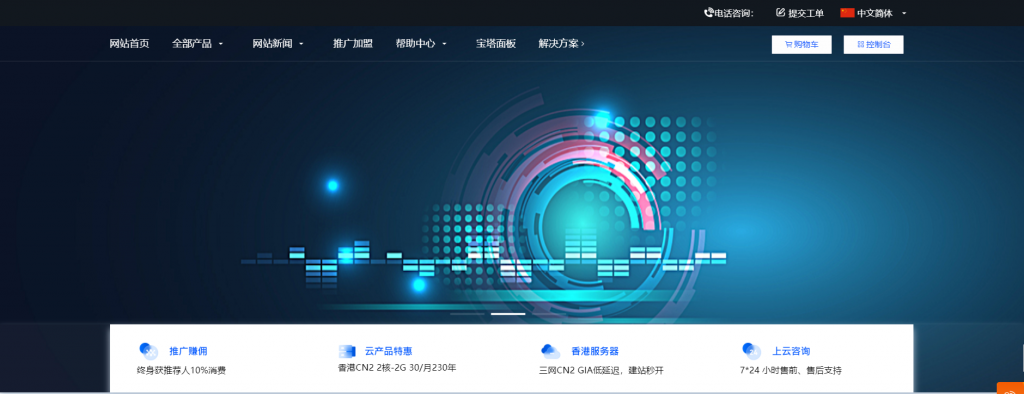
美国G口/香港CTG/美国T级超防云/湖北高防云服务器物理机促销活动 六一云
六一云 成立于2018年,归属于西安六一网络科技有限公司,是一家国内正规持有IDC ISP CDN IRCS电信经营许可证书的老牌商家。大陆持证公司受大陆各部门监管不好用支持退款退现,再也不怕被割韭菜了!主要业务有:国内高防云,美国高防云,美国cera大带宽,香港CTG,香港沙田CN2,海外站群服务,物理机,宿母鸡等,另外也诚招代理欢迎咨询。官网www.61cloud.net最新直销劲爆...
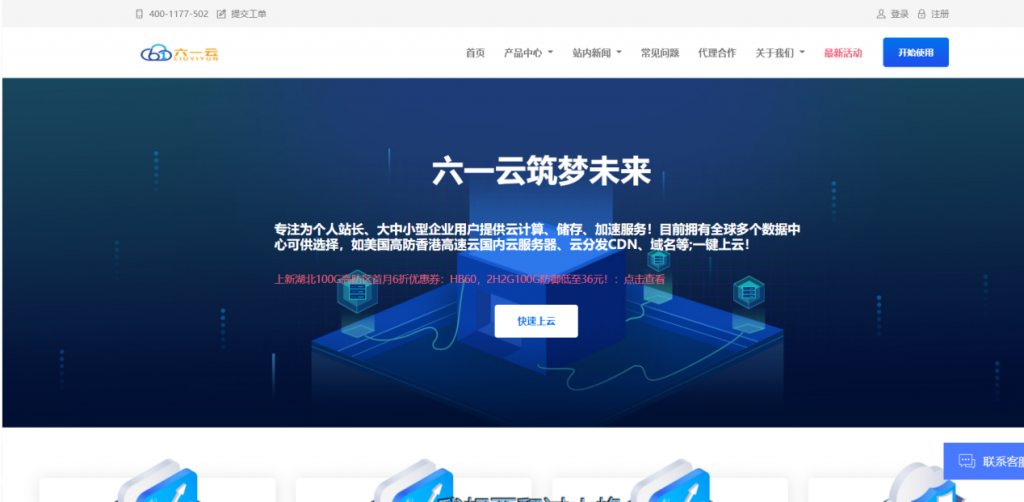
GigsGigsCloud($26/年)KVM-1GB/15G SSD/2TB/洛杉矶机房
GigsGigsCloud新上了洛杉矶机房国际版线路VPS,基于KVM架构,采用SSD硬盘,年付最低26美元起。这是一家成立于2015年的马来西亚主机商,提供VPS主机和独立服务器租用,数据中心包括美国洛杉矶、中国香港、新加坡、马来西亚和日本等。商家VPS主机基于KVM架构,所选均为国内直连或者优化线路,比如洛杉矶机房有CN2 GIA、AS9929或者高防线路等。下面列出这款年付VPS主机配置信息...
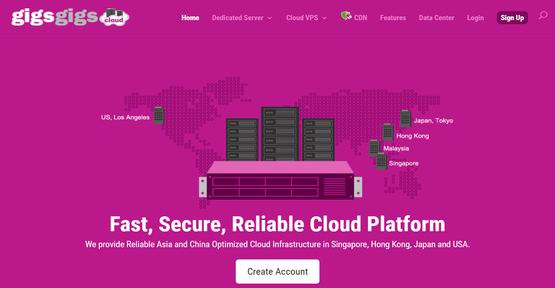
lenovo价格为你推荐
-
留学生认证留学生前阶段双认证认证什么内容?同ip网站查询我的两个网站在同一个IP下,没被百度收录,用同IP站点查询工具查询时也找不到我的网站,是何原因?rawtoolsTF卡被写保护了怎么办?百花百游百花净斑方多少钱一盒同ip网站一个域名能对应多个IP吗同ip域名不同的几个ip怎样和同一个域名对应上www.mywife.ccMywife-No 00357 MANAMI SAITO种子下载地址有么?求好心人给www.bbb551.com广州欢乐在线551要收费吗?www.se222se.com请问http://www.dibao222.com这个网是做什么www.hyyan.com请问我是HY了吗?在线等